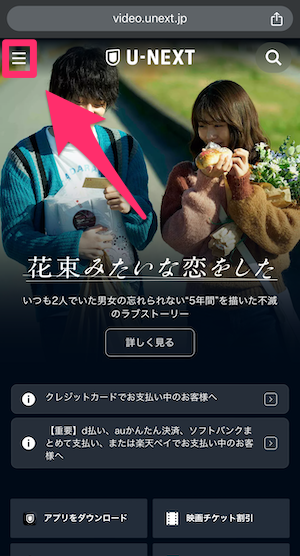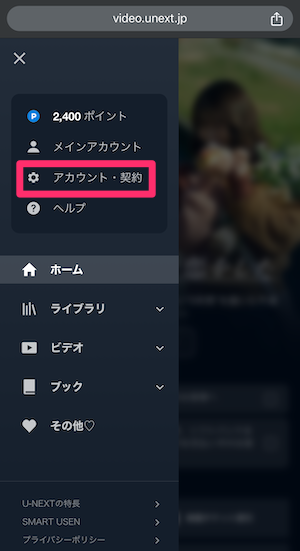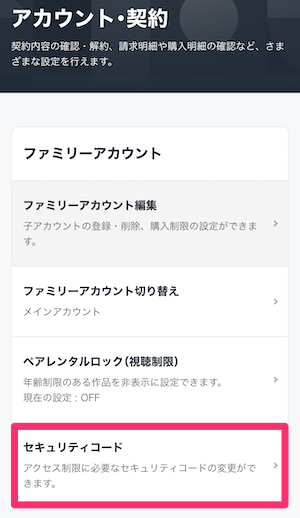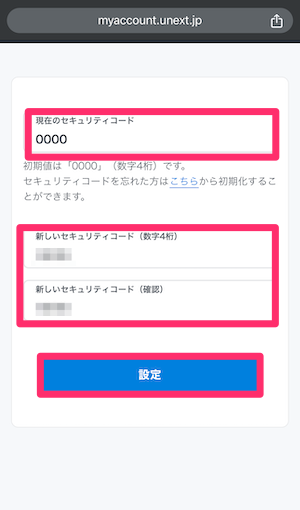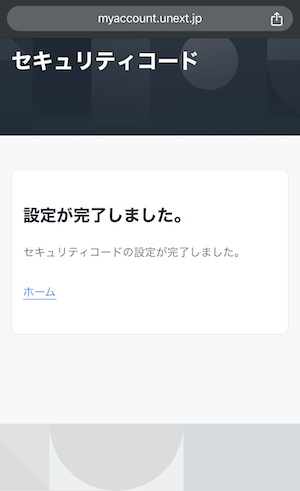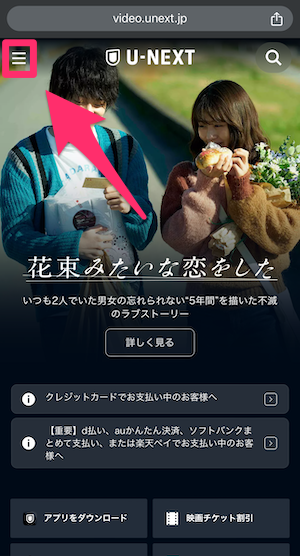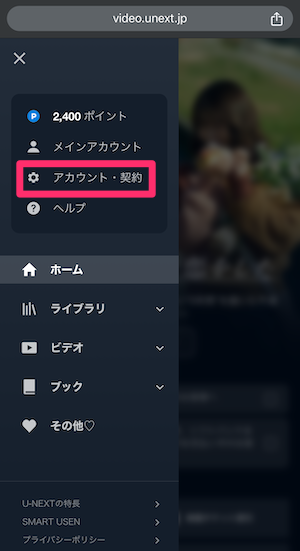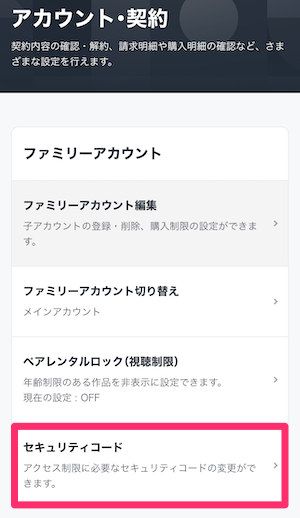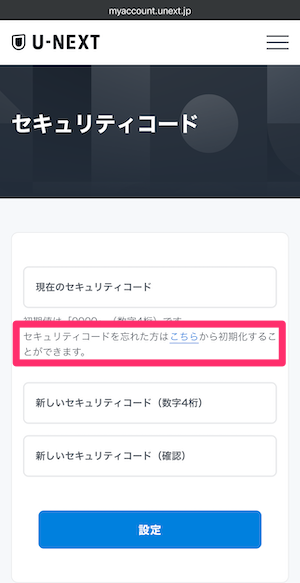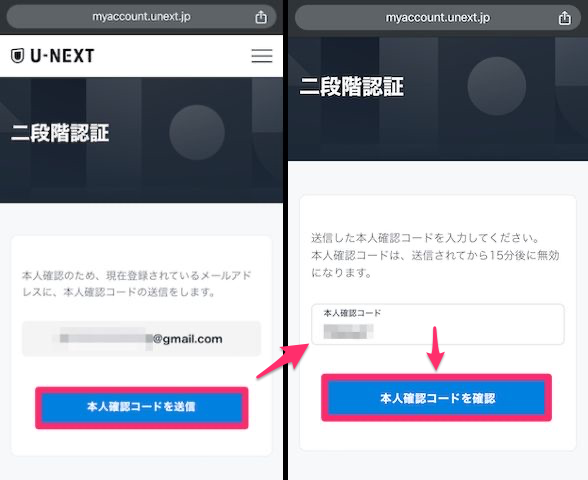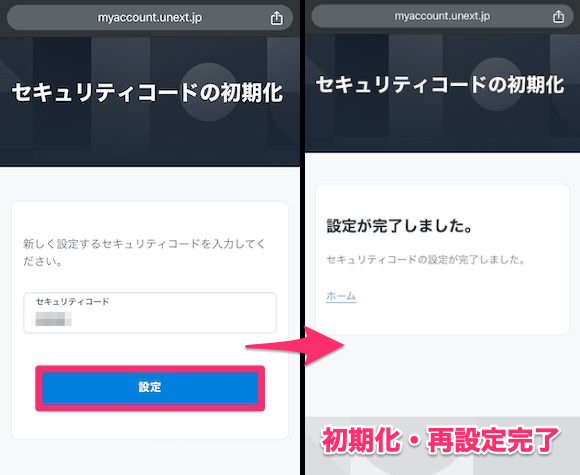「U-NEXT(ユーネクスト)」のセキュリティコードとは、ファミリーアカウントの管理で使用する4桁の暗証番号です。
本記事ではセキュリティコードが必要な操作や、初期設定から変更したほうが良い理由を解説するとともに、変更方法と忘れたときの解決策もまとめています。
初期設定のままでも「U-NEXT」は利用できますが、家族に視聴履歴を見られる、子どもが勝手に課金するなどのリスクも。家族でアカウントを共有する際は必ず設定を変更しましょう。


U-NEXTのセキュリティコードとは? 設定しないリスクと変更・初期化の手順を解説!
最終更新日:2024年04月26日
>>動画配信サービスおすすめ比較一覧!

31万本以上の映画、ドラマ、漫画、雑誌などを配信しているU-NEXTは最近急成長中の業界最大級の動画配信サービスです!
韓国ドラマやバラエティにも強く『ワンダフルデイズ』『ペントハウス』『NANA TOUR with SEVENTEEN』『マウス~ある殺人者の系譜~』『太陽の末裔 Love Under The Sun』などが配信されています。
初回31日間無料+600円分のポイントのプレゼントもあり、総合的にかなりコスパの高いサービスですのでこの機会に是非お試しください!
U-NEXTのセキュリティコードとは?
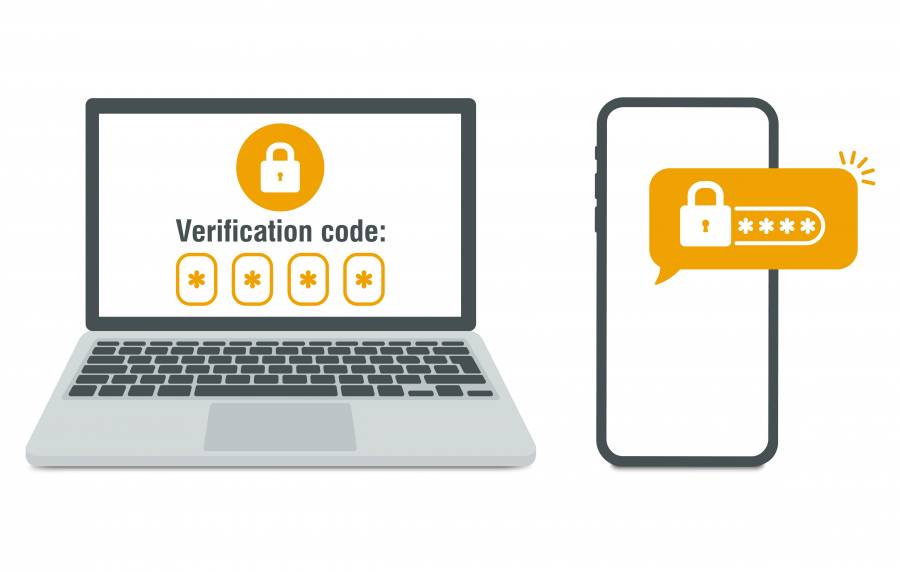
U-NEXTのセキュリティコードとは、ファミリーアカウントからメインアカウントに切り替える際、入力を求められる4桁の数字のこと。初期段階では「0000」に設定されています。
セキュリティコードが必要な場面は?
U-NEXTでセキュリティコードが必要になるのは、おもに以下のような場面です。
アカウントを切り替える際
セキュリティコードは、ファミリーアカウントからメインアカウントに切り替える際、必ず入力を求められます。
ファミリーアカウントを子どもの視聴用にしている場合、メインアカウントのさまざまな情報を守る役割も果たします。
ペアレンタルロック(視聴制限)を設定する際
ファミリーアカウントにペアレンタルロック(視聴制限)を設定する際、セキュリティコードの入力が求められます。
セキュリティコードを変更しないリスク・注意点
セキュリティコードが初期設定のままでも、U-NEXTの作品は問題なく視聴できます。
しかし、初期設定が「0000」であることはインターネット検索をすればすぐに分かるため、家族でアカウントを共有する際は任意の数字への変更がおすすめです。
その理由と、初期設定のまま使うリスクや注意点を以下にまとめました。
初期設定のままにするリスク・注意点
- 家族に視聴履歴・マイリストを見られる
- 家族に購入履歴・明細を見られる
- 子どもが勝手に課金してしまう
- 子どもがアダルト作品を視聴してしまう
家族に視聴履歴・マイリストを見られる
セキュリティコードを初期設定のままにしておくと、家族にメインアカウントの視聴履歴やマイリストを見られてしまう可能性があります。家族とはいえ、自分の好みを見られるのは気分が良いものではないでしょう。
子どもの教育に好ましくない作品が履歴やリストにある場合は、なおさら注意が必要です。
家族に購入履歴・明細を見られる
セキュリティコードを初期設定のままにしておくと、家族にメインアカウントの購入履歴や明細を見られてしまう可能性もあります。
アダルト作品を見たことがバレた、課金禁止が家庭内のルールだったのに有料コンテンツを視聴したことがバレたなどという場合、気まずい空気になるかもしれません。
子どもが勝手に課金してしまう
メインアカウントには購入制限がないため、セキュリティコードが「0000」だと子どもに知られてしまった場合、簡単に有料コンテンツを購入できてしまいます。
余計な出費が増えるだけでなく、親子げんかなど不毛なトラブルの要因にもなるため、セキュリティコードは任意の数字に設定するのがおすすめです。
子どもがアダルト作品を視聴してしまう
セキュリティコードを「0000」のままにしておくと、ファミリーアカウントに設定した視聴制限や購入制限を簡単に解除されてしまうおそれがあります。
子どもがアダルト作品を購入・視聴してしまうことも考えられるため、とくに子どもがいる家庭は注意が必要です。
セキュリティコードの変更方法
セキュリティコードの変更はアプリではおこなえません。スマホまたはPCどちらでも良いので、WEB(ブラウザ)版のU-NEXTにアクセスしましょう。
ここでは、スマホでWEB版にアクセスした場合の手順を紹介します。当然ですがメインアカウントに切り替えた状態で操作をしてください。
-
STEP1
WEB版トップ左上のハンバーガーアイコンをタップ
![WEB版U-NEXTトップページの画像]()
-
STEP2
[アカウント・契約]をタップ
![WEB版U-NEXTトップページの画像]()
-
STEP3
[セキュリティコード]をタップ
![WEB版U-NEXTアカウント・契約ページの画像]()
-
STEP4
セキュリティコードを入力して[設定]をタップ
![WB版U-NEXTセキュリティコード設定画面の画像]()
-
STEP5
この画面が表示されれば変更完了
![WEB版U-NEXTセキュリティコード設定変更完了画面の画像]()
変更したセキュリティコードは、必要な人とのみ共有しましょう。なおPCからWEB版U-NEXTにアクセスした場合も、基本的な流れは同じです。
セキュリティコードを忘れたときの対処方法
任意の数字に変更したセキュリティコードを忘れてしまったときの対処方法・初期化の手順をまとめました。
画面上ではセキュリティコードを確認できない
メインアカウントであっても、画面上では任意設定したセキュリティコードを確認できません。完全に忘れた場合は初期化・再設定が必要です。
なお変更方法と同じで、プリからは初期化・再設定がおこなえません(問い合わせてブラウザを案内されるだけ)。
ここでは、スマホからWEB版U-NEXTにアクセスしてセキュリティコードを初期化・再設定する手順を紹介します。
-
STEP1
WEB版トップ左上のハンバーガーアイコンをタップ
![WEB版U-NEXTトップページの画像]()
-
STEP2
[アカウント・契約]をタップ
![WEB版U-NEXTトップページの画像]()
-
STEP3
[セキュリティコード]をタップ
![WEB版U-NEXTアカウント・契約ページの画像]()
-
STEP4
[こちら]と書かれたリンクをタップ
![WEB版U-NEXTセキュリティコード設定画面の画像]()
-
STEP5
二段階認証を済ませる
![WEB版U-NEXT二段階認証の画像]()
▲画面の指示に従えばOK
-
STEP6
セキュリティコードを設定して完了
![WEB版U-NEXTセキュリティコード設定画面と設定完了画面の画像]()
ファミリーアカウントを作成するメリット
アカウントを勝手に切り替えられるリスクがあるなら、家族一人ずつU-NEXTに登録すればよいのではないかと考えるかもしれません。
しかし、ファミリーアカウントを作成して家族に割り当てれば、複数のメリットを得られます。
メリット
- 月額料金を抑えられる
- ペアレンタルロック機能が使える
- 子どもの課金制限ができる
- 子どもにポイントを分け与えられる
月額料金を抑えられる
U-NEXTの月額料金は2,189円(税込)です。仮に家族が4人いるとして、全員がそれぞれU-NEXTに登録すると、2,189円×4人=8,756円もかかってしまいます。
サブスクリプションに8,000円以上もかけると、家計が圧迫されるでしょう。1契約の中でファミリーアカウントを複数作成すれば、かかる費用は一人分の月額料金のみです。
なおU-NEXTは、メインとファミリー合わせて4つまでアカウントを作成できます。
ペアレンタルロック機能が使える
ペアレンタルロック機能とは、成人用の作品や年齢制限のある作品(R指定・PG指定など)の視聴を制限する機能です。子どもが年齢にそぐわない内容の作品を観てしまわないように、親が制限をかけることが多い傾向にあります。
この機能はファミリーアカウントではなく、メインアカウントにかけるものです。親が視聴のために使っている端末を子どもが触ってしまった場合、成人向け作品を観られないようにできます。
ファミリーアカウントはもともとR18作品を観られないため、あえて制限をかける作業を行う必要はありません。
子どもの課金制限ができる
子どもに一人の契約者としてU-NEXTを使わせてしまうと、子ども自身がメインアカウントを持つことになり、支払い方法さえ設定すれば有料コンテンツが購入し放題となります。
ファミリーアカウントを子どもに使わせることで、以下の項目を制限することが可能です。
- 有料のドラマ・映画・電子書籍など
- 映画チケット
- 保有ポイントを使用しての有料コンテンツの入手
なお購入制限をしていないファミリーアカウントが購入・レンタルを行って請求が発生した場合、メインアカウントの支払い情報と紐づけられていて通知が届きます。ファミリーアカウントを作ると、想定外の課金にもすぐに気づけるという点は大きなメリットです。
子どもにポイントを分け与えられる
子どもが有料コンテンツを欲しがった時は、メインアカウントからファミリーアカウントへ保有しているU-NEXTのポイントを分けられます。
U-NEXTに加入していると、毎月1,200ポイントがメインアカウントへ付与される仕組みとなっており、ポイントは1ポイント=1円です。ポイントを使うと、作品のレンタルや電子書籍の購入、映画チケットとの交換ができます。
【まとめ】U-NEXTのセキュリティコードは初期値から変更しておこう
U-NEXTのセキュリティコードを初期設定のままにしておくと、ファミリーアカウントからメインアカウントに簡単に切り替えられてしまいます。
視聴履歴・購入履歴などプライベートな部分を家族に見られてしまうだけでなく、子どもがアダルト作品を視聴する、勝手に有料コンテンツを購入するといったリスクも。
家族でアカウントを共有する際は、任意の数字に変更しましょう。
ファミリーアカウントを作れば月額料金の節約につながるため、しっかりセキュリティコードを設定し、安心してU-NEXTを利用できる環境を作ることが大切です。
こちらの記事もおすすめ